2023-07-11 275
近日有一些小伙伴咨询小编关于wps中excel表格如何使用函数获得前几位字符呢?下面就为大家带来了wps中excel表格使用函数获得前几位字符的具体方法,有需要的小伙伴可以来了解了解哦。
第一步,首先打开电脑,点击Excel表格进入。
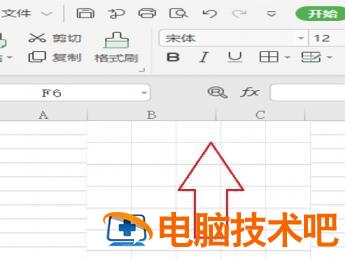
第二步,点击单元格B1中输入:=LFFT(A1,4)。

第三步,点击数据,A!指的是目标参数,4指要取的前4位数。

第四步,输入之后按“Enter”键,就会出现A1单元格中的前3位数了。

第五步,将公式下拉之后就可以得到A列数据的前3位数了。
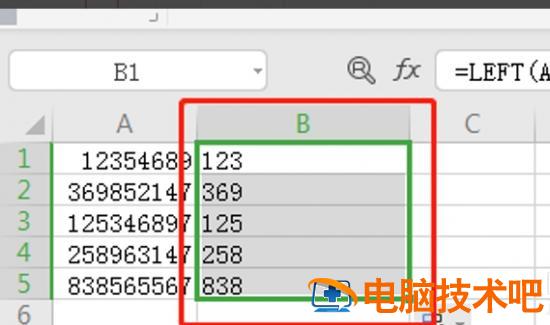
以上就是小编给大家带来的wps表格中获取前几位字符的方法,更多精彩教程可以关注PC下载网哦!
原文链接:https://000nw.com/15168.html
=========================================
https://000nw.com/ 为 “电脑技术吧” 唯一官方服务平台,请勿相信其他任何渠道。
系统教程 2023-07-23
电脑技术 2023-07-23
应用技巧 2023-07-23
系统教程 2023-07-23
系统教程 2023-07-23
软件办公 2023-07-11
软件办公 2023-07-11
软件办公 2023-07-12
软件办公 2023-07-12
软件办公 2023-07-12
扫码二维码
获取最新动态
